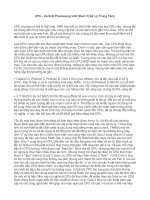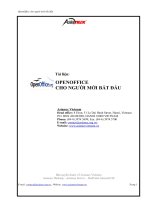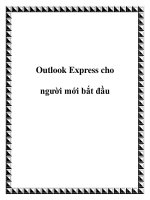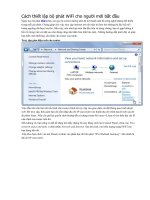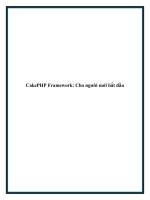MICROSOFT ACCESS CHO NGƯỜI MỚI BẮT ĐẦU
Bạn đang xem bản rút gọn của tài liệu. Xem và tải ngay bản đầy đủ của tài liệu tại đây (918.59 KB, 47 trang )
Trường Đại Học Bách Khoa Bài giảng Microsoft Access
CHƯƠNG 1
GIỚI THIỆU MICROSOFT ACCESS
1.1. GIỚI THIỆU
Microsoft Access có khả năng tạo lập một tập tin cơ sở dữ liệu và khả năng tạo lập
một chương trình quản lý cơ sở dữ liệu đó.
Khả năng thao tác dữ liệu mạnh nhờ có công cụ truy vấn giúp việc tìm kiếm thông
tin nhanh.
Khả năng kết xuất dữ liệu, cho phép ta thiết kế những biểu mẫu và báo cáo phức tạp
đáp ứng các yêu cầu quản lý.
Có công cụ Wizard để nâng cao hiệu quả công việc và các lệnh có sẵn (Macro), ta
có thể dễ dàng tự động hoá công việc mà không cần lập trình.
Microsoft Access có 2 ứng dụng chính của Access là:
+ Dùng để xây dựng hệ cơ sở dữ liệu (chỉ là phần cơ sở dữ liệu, còn phần phát triển
thành phần mềm là có thể dùng các công cụ khác để làm như: Visual Basic, Visual C,
Delphi, .Net…)
+ Có thể dùng để xây dựng trọn gói những phần mềm quản lý qui mô vừa và nhỏ.
1.2. CÁC KHÁI NIỆM
1.2.1. KHÁI NIỆM VỀ CƠ SỞ DỮ LIỆU (CSDL- Database)
Cơ sở dữ liệu là dữ liệu được lưu trữ trên các thiết bị lưu trữ theo một cấu trúc nào
đó để có thể phục vụ cho nhiều người sử dụng với nhiều mục đích khác nhau.
1.2.2. HỆ QUẢN TRỊ CƠ SỞ DỮ LIỆU
- Hệ quản trị cơ sở dữ liệu là một phần mềm điều khiển các truy nhập của người sử
dụng đối với cơ sở dữ liệu.
1.3. KHỞI ĐỘNG VÀ THOÁT KHỎI ACCESS
1.3.1. Khởi động
Cách 1: Vào Startprogram files Microsoft Office Microsoft office Access 2003
Cách 2: Vào Run gõ c:\Program files\Microsoft office\office11\MSACCESS.EXE
Cách 3: Kích đúp chuột vào biểu tượng Microsoft Access trên màn hình Desktop
Giáo viên: Nguyễn Quốc Vương Trang 1
Trường Đại Học Bách Khoa Bài giảng Microsoft Access
1.3.2. Throat
Cách 1: Dùng lệnh File – Exit
Cách 2: Dùng phím Alt + F4
Cách 3: Kích chuột vào nút Close (X) trên góc phải cửa sổ chương trình.
1.4. CÁC ĐỐI TƯỢNG TRONG MỘT CƠ SỞ DỮ LIỆU ACCESS
Trong cơ sở dữ liệu Access có 7 đối tượng sau:
1. Bảng (Table): Bảng là thành phần quan trọng nhất trong cơ sở dữ liệu Access,
bởi vì đây là khâu xác định các thông tin cần quản lý trên một đối tượng, là nơi lưu trữ
những tác nghiệp cho ứng dụng. Một CSDL của Access có thể có nhiều bảng, trong một
bảng gồm nhiều hàng và cột. Mỗi cột gọi là một trường (field), mỗi hàng gọi là một bản
ghi (record).
2. Truy vấn (Query): là công cụ truy vấn thông tin và thực hiện các thao tác trên
dữ liệu từ một hoặc nhiều bảng, ngoài ra còn được dùng để tạo ra các số liệu tổng hợp có
đặc tính cao hơn bảng.
3. Biểu mẫu (Form): Làm tăng khả năng giao tiếp giữa người sử dụng (NSD) và hệ
thống.
4. Báo biểu (Report): Dùng in ấn hay thể hiện các báo cáo dưới nhiều hình thức
khác nhau, với nguồn số liệu là các bảng và truy vấn.
5. Tập lệnh (Macro): là một tập hợp một hoặc nhiều hành động (Action) nhằm tự
động hoá những thao tác thường nhật thay vì phải lặp đi lặp lại một cách nhàm chán. Khi
cho thực hiện một Macro, MS Access thực hiện một loạt các Action đã qui định trước.
6. Đơn thể (Module): là một dạng tự động hoá cao cấp hơn Macro. Thực chất đơn
thể là các đoạn mã chương trình được viết bằng ngôn ngữ Access Basic (Visual Basic
cho Access), và hoàn toàn do NSD tự làm để tự động hoá một số thao tác phức tạp mà
Macro không đảm trách nỗi. Phần này dùng trong các yêu cầu quản lý dữ liệu phức tạp.
7. Các trang Web dữ liệu (Pages)
Cho phép chúng ta có thể tạo ra các trang Web dữ liệu mà trên đó có chứa dữ liệu
động lấy từ một cơ sở dữ liệu nào đó. Người sử dụng có thể cập nhật dữ liệu trực tiếp vào
cơ sở dữ liệu thông qua các trình duyệt Web (Microsoft Internet Explorer)
Giáo viên: Nguyễn Quốc Vương Trang 2
Trường Đại Học Bách Khoa Bài giảng Microsoft Access
1.5. CÁC THAO TÁC CƠ BẢN TRÊN CỬA SỔ DATABASE
1.5.1. Tạo mới cơ sở dữ liệu
- Khởi động Microsoft Access,
- Kích vào Create a new file Blank Database
- Sau đó chọn vị trí cần lưu và đặt tên cho cơ sở dữ liệu.
Lưu ý: Tập tin CSDL có phần mở rộng là .MDB (Microsoft Database)
1.5.2. Mở File cơ sở dữ liệu đã có
Khởi động Access thực 1 trong các cách sau:
Cách 1: Sử dụng lệnh File- Open trên menu của chương trình
Cách 2: Sử dụng phím Ctrl + O
Cách 3: Sử dụng nút Open trên thanh Standard để mở tập tin
1.5.3. Thao tác trên cửa sổ Database
1.5.3.1. Tạo mới một đối tượng
Cách 1: Chọn đối tượng New (trên thanh Database)
Cách 2: Vào menu Insert Table (Query/Form/Report/Macro/Page).
1.5.3.2 Mở một đối tượng ở chế độ hiển thị:
Cách 1: Chọn đối tượng kích vào biểu tượng Open trên thanh Database
Cách 2: Kích đúp chuột vào đối tượng đó.
Cách 3: Chọn đối tượng kích chuột phải chọn Open
1.5.3.3. Thay đổi thiết kế một đối tượng:
Cách 1: Chọn đối tượng kích vào biểu tượng Design trên thanh Database
Cách 2: Chọn đối tượng ấn tổ hợp phím Ctrl + Enter.
Cách 3: Chọn đối tượng kích chuột phải chọn Design View
1.5.3.4. Sao chép một đối tượng:
Bước 1: Chọn đối tượng cần sao chép
Bước 2: Thực hiện việc sao chép đối tượng 1 trong các cách sau:
+ Vào menu Edit chọn Copy
+ Kích chuột phải chọn Copy
+ Dùng tổ hợp phím Ctrl + C
Bước 3: Di chuyển đến vị trí đích cần sao chép
Giáo viên: Nguyễn Quốc Vương Trang 3
Trường Đại Học Bách Khoa Bài giảng Microsoft Access
Bước 4: Thực hiện việc dán đối tượng đến vị trí mới thực hiện 1 trong các cách sau:
+ Vào menu Edit chọn Paste
+ Kích chuột phải chọn lênh Paste
+ Dùng tổ hợp phím Ctrl+ V
Sau đó đặt tên cho đối tượng đã sao chép.
Lưu ý: Đối sao chép bảng dữ liệu khi thực hiện lệnh Paste còn có chọn kiểu dữ liệu
cần sao chép (chỉ sao chép cấu trúc hay dữ liệu hay thêm các dòng dữ liệu vào cuối bảng
đã tồn tại).
Ví dụ: Ta thực hiện lệnh sao chép bảng dữ liệu khi ta thực hiện lệnh dán sẽ xuất hiện:
Trong đó:
- Nếu ta chọn Structure Only: Chỉ cho phép ta sao chép cấu trúc
- Nếu ta chọn Structure and Data:Cho phép sao chép cả hai cấu trúc và dữ liệu
- Nếu ta chọn Append Data to Existing Table: Cho phép thêm các dòng dữ
liệu của bảng sao chép vào cuối bảng dữ liệu đã tồn tại.
1.5.3.5. Xóa một đối tượng
Bước 1: Chọn đối tượng cần xóa.
Bước 2: Ấn phím Delete từ bàn phím hoặc Vào menu Edit Delete
Lưu ý: Khi xóa một đối tượng khi đối tượng đối phải đóng lại.
1.5.3.6. Đổi tên một đối tượng:
Bước 1: Chọn đối tượng
Bước 2: Kích chuột phải chọn Rename hoặc ấn phím F2
hoặc vào menu EditRename
Lưu ý: Khi đổi tên thì các đối tượng phải đóng lại, sau khi đã đổi tên muốn trả về
tên cũ thì ấn phím ESC.
Giáo viên: Nguyễn Quốc Vương Trang 4
Trường Đại Học Bách Khoa Bài giảng Microsoft Access
CHƯƠNG 2
BẢNG DỮ LIỆU (TABLE)
2.1. CÁC KHÁI NIỆM
Sau khi đã phân tích và thiết kế một ứng dụng tin học thì bước đầu tiên khi bắt tay
vào công việc cài đặt một ứng dụng thì người lập trình phải tạo ra cơ sở dữ liệu và bên
trong đó tạo ra cấu trúc các bảng để chứa thông tin của các đối tượng mà người lập trình
cần quản lý.
2.1.1. BẢNG
- Dùng để lưu trữ thông tin của một đối tượng gồm các cột và các hàng.
2.1.2. CỘT HOẶC TRƯỜNG
Trường là dùng để xác định thông tin của một đối tượng
Trong 1 bảng không tồn tại 2 trường trùng tên.
Khi khai báo một trường thì ta phải chọn kiểu dữ liệu và khai báo thuộc tính.
2.1.3. DÒNG HOẶC MẪU TIN
Là một thể hiện thông tin của một đối tượng có trong bảng.
2.1.4. KHÓA CHÍNH (Primary Key)
Là tập hợp một hoặc nhiều trường mà dữ liệu trên đó là duy nhất không trùng lặp và
không được phép rỗng trong một bảng.
2.1.5. KHÓA NGOẠI (Foreign key)
Là một hay nhiều trường mà các trường này là khóa chính của một bảng khác. Do
vậy, dữ liệu lưu trong các trường khóa ngoại này phải được lưu trên các trường dữ liệu
của khóa chính
2.2. TẠO MỚI MỘT BẢNG
- Chọn đối tượng TableNew hay vào menu Insert Table
- Sau đó chọn 1 trong các kiểu sau: - Datasheet View
- Design View
- Table Wizard
- Import Table
- Link Table
Giáo viên: Nguyễn Quốc Vương Trang 5
Trường Đại Học Bách Khoa Bài giảng Microsoft Access
2.2.1. MÀN HÌNH THIẾT KẾ BẢNG
- Chọn đối tượng TableNew (trên thanh Database), xuất hiện hộp thoại:
- Chọn Design View – OK, xuất hiện màn hình thiết kế bảng:
Trong đó: - Field name: Là tên trường
- Data Type: Là kiểu dữ liệu
- Description : Mô tả, giải thích thêm cho trường
- Field Properties: Thuộc tính của trường dữ liệu
Để thiết kế cấu trúc cho bảng dữ liệu thì chúng ta phải khai báo các thông tin:
- Nhập tên trường
- Chọn kiểu dữ liệu cho trường,
- Khai báo thuộc tính cho trường
Sau đó đặt khóa cho bảng nếu có và lưu lại cấu trúc bảng.
2.2.2. CÁC KIỂU DỮ LIỆU CỦA ACCESS
a. Kiểu Text: Kiểu chuỗi, hay kí tự: Dùng để lưu trữ các kí tự và các ký số.
Lưu đối tối đa 255 ký tự.
b. Kiểu số (Number): Kiểu số, dùng để lưu dữ liệu kiểu số.
Giáo viên: Nguyễn Quốc Vương Trang 6
Trường Đại Học Bách Khoa Bài giảng Microsoft Access
Kiểu số gồm các kiểu chi tiết sau:
Chọn kiểu Độ lớn
Số số lẻ sau
dấu chấm
Bộ nhớ
Byte 0 đến 255 None 1 byte
Integer -32768 đến 32767 None 2 bytes
Long Integer -2.147.483.647 đến 2.147.483.648 None 4 bytes
Single -3.4x10
38
đến 3.4x10
38
7 4 bytes
Double -1.797 x 10
308
đến 1.798 x 10
308
15 8 bytes
c. Kiểu Date/Time: Lưu trữ dữ liệu về thời gian ( từ năm 100 đến 9999)
d. Kiểu Currency: Lưu trữ dữ liệu kiểu tiền tệ.
e. Kiểu AutoNumber: Tự động tăng 1 đơn vị khi thêm mới một bản ghi vào bảng.
f. Kiểu Yes/No: Kiểu logic, lưu trữ dữ liệu chỉ mang một trong 2 giá trị: Đúng hoặc
sai, có/ không. (Yes/ No, True/ False, or On/ Off).
g. Kiểu Memo: Dữ liệu kiểu văn bản dài, có thể chứa tối đa 64000 ký tự .
h. Kiểu OLE Object: Kiểu đối tượng nhúng, liên kết ( Oject Linking Embeding)
dùng để kết nối dữ liệu tạo ra từ các môi trường khác như một bảng tính Excel,
một tập tin văn bản, một tập tin đồ hoạ, âm thanh….
i. Kiểu HyperLink: Kiểu siêu liên kết, dùng để tạo một mối liên kết để mở các tập
tin trên các chương trình ứng dụng khác nhau.
j. Kiểu Lookup Wizard: Kiểu dữ liệu được cập nhật bằng cách tham chiếu dữ liệu
từ một bảng khác hay một danh sách đã có sẵn dữ liệu.
2.2.3. CÁC THUỘC TÍNH CỦA TRƯỜNG DỮ LIỆU
Sau khi nhập tên trường và chọn kiểu dữ liệu tiếp theo ta khai báo thuộc tính cho
trường dữ liệu.
* Khai báo các thuộc tính tại phiếu General:
a. Field size:
Độ rộng tối đa của trường dữ liệu.
b. Format: Định dạng hiển thị cho dữ liệu
Ví dụ:
>: Tự động chuyển đổi dữ liệu sang kiểu in hoa.
<: Tự động chuyển đổi dữ liệu sang kiểu in thường
>[Red]: In hoa và chuyển tất cả các dòng dữ liệu của trường sang màu đỏ.
c. Decimal places: Số chữ số thập phân.
d. Input Mask: Khung nạ nhập liệu
Nếu mọi giá trị nhập vào một trường có cùng dạng thức,
Giáo viên: Nguyễn Quốc Vương Trang 7
Trường Đại Học Bách Khoa Bài giảng Microsoft Access
Để đơn giản quá trình nhập dữ liệu thì ta tạo ra khung nhập nạ cho trường dữ liệu.
Ví dụ 1: Để nhập giá trị cho trường ngày sinh được định dạng hiển thị là: dd/mm/yyyy
Thì ta khai báo input mask là: 99/99/9999 hoặc
00/00/0000 hoặc
##/##/####
Ví dụ 2: Input Mask Khi nhập dữ liệu có dạng sau :
(000) 000.000 (090) 313.411
Khi khai báo input Mask thì ta phải dùng các kí tự chỉ qui ước cho Input Mask.
Các kí tự qui ước trong Input Mask :
0: Vị trí dành cho một kí số từ 0 dến 9 và bắt buộc nhập dữ liệu.
9: Vị trí dành cho một kí số từ 0 đến 9, không bắt buộc nhập dữ liệu.
#: Vị trí dành cho một kí tự số (0-9), dấu |, -, trống.
L: Vị trí dành cho ký tự chữ bắt buộc nhập dữ liệu.
?: Vị trí dành cho kí tự chữ hoặc là trống không bắt buộc nhập giá trị
A: Vị trí dành cho kí tự chữ hoặc số (bắt buộc)
a: Vị trí dành cho kí tự chữ hoặc số ( không bắt buộc)
&: Dành cho kí tự bất kỳ (bắt buộc nhập)
C: Dành cho kí tự bất kỳ ( không bắt buộc)
/: Phân cách ngày.
e. Caption: Nhãn của trường.
f. Default Vallue: Giá trị mặc định cho trường dữ liệu
g. Validation Rule: Giới hạn ràng buộc dữ liệu
Do vậy khi nhập dữ liệu ta phải nhập đúng theo ràng buộc dữ liệu nếu không thì
không nhập được dữ liệu.
Trong biểu thức điều kiện để ràng buộc dữ liệu ta có thể dùng các toán tử sau:
- Toán tử so sánh: <, >, <= , >=,<>, Between and
- Toán tử Logic: Or, And, Not.
- Toán tử chuỗi: Like.
Đối với trị kiểu ngày thì phải đặt giữa hai dấu # ( number sign)
Ví dụ:
Validation Rule Ý nghĩa hợp lệ của dữ liệu
<> 0 Dữ liệu phải nhập vào trường phải khác 0
0 or > 100 Dữ liệu phải nhập vào trường =0 hoặc lớn hơn 100
Like “K???” Dữ liệu phải nhập có bốn ký tự và kí tự bắt đầu bằng K
<#01/11/2007# Dữ liệu phải nhập trước ngày: 01/11/2007
Giáo viên: Nguyễn Quốc Vương Trang 8
Trường Đại Học Bách Khoa Bài giảng Microsoft Access
h. Validation Text:
Nội dung thông báo lỗi khi người sử dụng nhập sai giới hạn ràng buộc.
Do vậy khi nhập sai giới hạn tại Validation Rule thì nội dung tại Validation Text sẽ
xuất hiện trên màn hình.
i. Requied: Có bắt buộc phải nhập liệu hay không
Nếu chọn Yes: Bắt buộc nhập dữ liệu cho trường
Nếu chọn No: Không bắt nhập dữ liệu cho trường
j. Allow Zero Length: Cho phép nhập chuỗi rỗng hay không
Chỉ dùng cho trường dữ liệu kiểu text
Có 2 giá trị chọn lựa: Yes/ No
Nếu chọn Yes: Cho phép nhập giá trị rỗng
Nếu chọn No: Không cho phép nhập giá trị rỗng.
k. Index: Trường chỉ mục
Dùng để thiết lập 1 chỉ số cho mỗi bản ghi trong trường đó.
Khi được lập chỉ số, các bản ghi sẽ được tự động sắp xếp lại theo thứ tự tăng dần.
Thuộc tính có 3 giá trị để chọn lựa:
- No: Không thiết lập chỉ số
- Yes (Duplicates OK): có thiết lập chỉ số và cho phép nhập trùng lặp dữ liệu
-Yes (No Duplicates) có thiết lập chỉ số và không cho phép nhập trùng lặp dữ liệu
* Khai báo các thuộc tính tại phiếu Lookup:
Đối với một số trường ta không cần nhập dữ liệu từ bàn phím, mà phải tham chiếu để
lấy từ giá trị từ nguồn dữ liệu khác.
Khi tham chiếu để lấy giá trị thì ta phải khai báo các thuộc tính tại phiếu Lookup:
a. Display control: Điều khiển hiển thị dữ liệu
Có 3 giá trị để lựa chọn:
+ Text box: Chỉ hiển thị một giá trị (không dùng trong tham chiếu)
+ List box: Cho phép hiển thị danh sách gồm một cột
+ Combo box: Cho phép hiển thị danh sách một hoặc nhiều cột
Nếu Display Control chọn List box sẽ xuất hiện các thuộc tính sau:
Giáo viên: Nguyễn Quốc Vương Trang 9
Trường Đại Học Bách Khoa Bài giảng Microsoft Access
+ Row Source Type: Chọn nguồn dữ liệu để đưa vào
Có 3 giá trị để lựa chọn:
Table/Query: Nguồn dữ liệu là bảng hay truy vấn
Value List: Nguồn dữ liệu là danh sách giá trị
Field List: Nguồn dữ liệu là danh sách trường.
+ Row Source: Chỉ rõ nguồn dữ liệu
Lưu ý:
Đối với Row Source Type: chọn Table/Query thì Row Source phải chọn tên
Table hay Query.
Đối với Row Source Type: chọn Value list thì Row Source phải nhập giá trị
cho danh sách.
+ Bound Column: Cột được lấy giá trị để đưa vào trường được tham chiếu
+ Column Heads: Dùng để hiển thị hay ẩn tiêu đề trường
Chọn Yes: Hiển thị tiêu đề trường
Chọn No: Không hiển thị tiêu đề trường.
+ Column Count: Số cột hiển thị khi chọn giá trị khi tham chiếu.
+ Column Width: Độ rộng của mỗi cột khi hiển thị để chọn lựa
Nếu Display Control chọn Combo box sẽ xuất hiện các thuộc tính sau:
+ List Row: Số dòng hiển thị các giá trị khi lựa chọn
Giáo viên: Nguyễn Quốc Vương Trang 10
Trường Đại Học Bách Khoa Bài giảng Microsoft Access
+ List Width: Độ rộng của các cột khi hiển thị hay độ rộng của danh sách tham
chiếu.
+ Limit to List: Cho phép nhập giá trị từ bàn phím hay không
Nếu chọn Yes: Không cho phép nhập các giá trị không có trong danh sách.
Nếu chọn No: Cho phép nhập giá trị ngoài danh sách.
Ngoài ra:
Ta có thể tạo ra các trường tham chiếu dựa vào chức năng LOOKUP WIZARD.
Ví dụ 1: Tạo các giá trị tham chiếu cho trường DVTINH; nghĩa là tại trường
DVTINH ta không cần nhập giá trị mà ta có thể chọn các giá trị: Hộp; Kg; Thùng; Két;
Gói; Chai; ta thực hiện các bước sau:
Chọn trường DVTINH và tại Data Type ta chọn Lookup Wizard sẽ xuất hiện giao
diện sau:
Màn hình tham chiếu sẽ xuất hiện như sau:
Trong hộp Lookup Wizard ta chọn mục I will type in the values that I want.
Giáo viên: Nguyễn Quốc Vương Trang 11
Trường Đại Học Bách Khoa Bài giảng Microsoft Access
Chọn Next xuất hiện hộp thoại, lần lượt gõ tên các giá trị để lựa chọn cho trường
DVTINH.
- Ta chọn Next
- Chọn Finish để hoàn thành.
Ví dụ 2: Tạo tham chiếu cho trường MAHH của bảng T_NHAPXUAT; nghĩa là tại
Giáo viên: Nguyễn Quốc Vương Trang 12
Trường Đại Học Bách Khoa Bài giảng Microsoft Access
trường MAHH của bảng T_NHAPXUAT Không cần nhập giá trị mà tại đó ta có thể
chọn các giá trị từ trường MAHH của bảng T_DMHHOA; ta thực hiện các bước sau:
Chọn trường MAHH của bảng T_NHAPXUAT và tại Data Type ta chọn Lookup
Wizard sẽ xuất hiện giao diện sau:
Sau đó sẽ xuất hiện giao diện Lookup Wizard như sau:
Ta chọn mục I want the lookup column to look up the values in a table or
query.
Ta chọn Next sẽ xuất hiện giao diện sau:
Giáo viên: Nguyễn Quốc Vương Trang 13
Trường Đại Học Bách Khoa Bài giảng Microsoft Access
Ta chọn bảng T_DMHHOA để lấy giá trị của trường MAHH để đưa vào trường
Mahh của bảng T_NHAPXUAT.
Sau đó ta chọn số chọn hiển thị khi tham chiếu tại trường Mahh của
T_NHAPXUAT. Ví dụ ở đâu ta chọn 3 trường hiển thị khi lựa chọn.
Ở đây ta chọn một hoặc nhiều trường để sắp xếp dữ liệu.
Giáo viên: Nguyễn Quốc Vương Trang 14
Trường Đại Học Bách Khoa Bài giảng Microsoft Access
Ta bỏ check vào mục Hide key column
Chọn một trường để đưa vào trường tham chiếu vào chọn next để tiếp tục và
Finish để kết thúc việc tạo tham chiếu.
Khi xuất hiện giao diện sau:
Khi hoàn thành tạo tham chiếu cho trường lấy dữ liệu từ 1 trường của bảng khác,
trước khi kết thúc nó hỏi bạn có tạo mối quan hệ giữa các bảng không? Nếu có ta chọn
Yes; nếu không ta chọn No. Nhưng nếu ta chọn Yes thì nó kết nối dữ liệu giữa 2 bảng
nhưng chưa đảm đảo bảo các ràng buộc. Vậy ta phải chọn No trong trường hợp này.
Giáo viên: Nguyễn Quốc Vương Trang 15
Trường Đại Học Bách Khoa Bài giảng Microsoft Access
2.2.4. TẠO KHÓA CHÍNH (Primary key)
- Tại cửa sổ thiết kết bảng, chọn 1 hay nhiều trường làm khóa chính
- Vào menu EditPrimary Key hoặc kích chuột vào biểu tượng đặt khóa trên
thanh standard
Chú ý: Khi lưu Table mà chưa tạo khóa chính sẽ xuất hiện thông báo:
There is no primary key defined: Khóa chính chưa định nghĩa
- Nếu chọn Yes: Access sẽ tạo ra trường ID làm khoá chính.
- Nếu chọn No: Không tạo khóa chính
- Nếu chọn Cancel: Hủy quá trình lưu bảng dữ liệu
2.2.5. LƯU LẠI CẤU TRÚC BẢNG
Chọn bảng dữ liệu cần lưu, thực hiện lệnh lưu và đặt tên cho bảng.
2.3. MỞ MỘT BẢNG ĐÃ CÓ
2.3.1. MỞ BẢNG Ở CHẾ ĐỘ CẬP NHẬT DỮ LIỆU (DATASHEET)
Cách 1: Chọn bảng dữ liệu kích vào biểu tượng open trên thanh Database
Cách 2: Chọn bảng dữ liệu kích chuột phải chọn Open
Cách 3: Chọn bảng dữ liệu và kích đúp chuột.
2.3.2. MỞ BẢNG Ở CHẾ ĐỘ THIẾT KẾ (DESIGN VIEW)
Cách 1: Chọn bảng dữ liệu kích vào biểu tượng Design View trên thanh Database
Cách 2: Chọn bảng dữ liệu kích chuột phải chọn Design View
Cách 3: Chọn bảng dữ liệu nhấn tổ hợp phím Ctrl + Enter
2.4. THIẾT LẬP QUAN HỆ GIỮA CÁC BẢNG
2.4.1. TẠI SAO PHẢI THIẾT LẬP QUAN HỆ
Thiết lập quan hệ giữa các bảng nhằm sử dụng dữ liệu dùng chung trên các bảng,
đồng thời đảm bảo tính thống nhất và toàn vẹn dữ liệu trên các bảng.
Khi thiết lập mối quan hệ thì ta phải dựa vào khóa chính và khóa ngoại.
Hai bảng có thể có hay không có mối quan hệ với nhau.
Giáo viên: Nguyễn Quốc Vương Trang 16
Trường Đại Học Bách Khoa Bài giảng Microsoft Access
2.4.2. CÁC LOẠI QUAN HỆ
a. Quan hệ một - nhiều (1 -n): Cho hai tập thực thể A và B.
Hai tập thực thể A và B được gọi là quan hệ 1 – n khi và chỉ khi: 1 mẫu tin trên A sẽ
có 0 hoặc nhiều mẫu tin trên B và ngược lại 1 mẫu tin trên B chỉ có duy nhất 1 mẫu tin
trên A.
b. Quan hệ một - một (1 - 1): Cho hai tập thực thể A và B.
Hai tập thực thể A và B được gọi là quan hệ 1 –1 khi và chỉ khi 1 mẫu tin trên A có
duy nhất 1 mẫu tin trên B và ngược lại 1 mẫu tin trên B cũng có duy nhất 1 mẫu tin
trên A.
2.4.3. CÁC BƯỚC THỰC HIỆN TẠO QUAN HỆ
- Đóng các bảng dữ liệu trước khi kết nối quan hệ
- Vào menu Tools Relationships hay kích vào biểu tượng Relationships trên
thanh công cụ (standard)
- Chọn các bảng dùng để thiết lập mối quan hệ.
+ Kích đúp chuột vào bảng cần chọn hay chọn bảng rồi kích vào nút Add
+ Khi đã chọn xong kích vào nút close để đóng quá trình chọn bảng.
+ Nếu chọn muốn chọn lại các bảng dùng trong kết nối thì kích vào biểu tượng
show table trên thanh standard hay vào menu Relationships Show Table.
- Khi kết nối ta dựa vào khóa ngoại và khóa chính của các bảng: Ta chọn một khóa
chính của bảng này giữ chuột trái và rê chuột đến khóa ngoại của bảng khác khi đó xuất
hiện hộp thoại:
Trong khi kết nối bảng phải đảm bảo 3 ràng buộc:
+ Enforce Referential Integrity: Kiểm tra tính hợp lệ của dữ liệu, trong đó kiểm
tra dữ liệu trên khóa ngoại đã tồn tại trên khóa chính chưa.
Giáo viên: Nguyễn Quốc Vương Trang 17
Trường Đại Học Bách Khoa Bài giảng Microsoft Access
+ Cascade Update Related Fields: Tự động cập nhật lại dữ liệu trên khóa ngoại
nếu dữ liệu trên khóa chính thay đổi.
+ Cascade Delete Related Records: Tự động xóa dữ liệu trên khóa ngoại nếu khóa
chính đã xóa.
Sau khi chọn xong, ấn Create để tạo quan hệ.
Xem và điều chỉnh các mối quan hệ giữa các bảng:
Xem các quan hệ đã có sẵn: Gọi lệnh Tools - Relationships
Chỉnh sửa quan hệ đã có sẵn:
Mở cửa sổ Relationships
Nhấp đôi chuột vào đường quan hệ muốn chỉnh sửa để sửa → OK
Xoá quan hệ đã có sẵn
Mở cửa sổ Relationships.
Kích chọn vào đường quan hệ muốn xoá, ấn phím Delete trên bàn phím.
2.5. CẬP NHẬT DỮ LIỆU TRÊN BẢNG Ở CHẾ ĐỘ HIỂN THỊ
Khi nhập dữ liệu chú ý khi nhập khóa chính và các trường có ràng buộc dữ liệu
2.5.1. ĐÁNH DẤU CỘT
Đánh dấu cột là chọn cột và thực hiện một chức năng nào đó, ví dụ chọn một trường
để tìm kiếm hay sắp dữ liệu…
2.5.2. ĐÁNH DẤU VÀ XÓA CÁC DÒNG
Chọn các dòng khi muốn xóa thì ấn phím Delete hay kích chuột phải chọn Delete
2.5.3. DI CHUYỂN QUA LẠI CÁC DÒNG TRONG BẢNG
- Dùng phím mũi tên để di chuyển hay kích chuột vào các nút cho phép di chuyển
qua lại giữa các dòng dữ liệu các nút di chuyển này nằm phía dưới của bảng dữ liệu.
4. CHÈN ĐỐI TƯỢNG KẾT NHÚNG (OLE OBJECT) VÀO BẢNG
Dùng để nhúng các đối tượng phần mềm khác vào trong bảng dữ liệu.
2.6. HIỆU CHỈNH BẢNG
Giáo viên: Nguyễn Quốc Vương Trang 18
Trường Đại Học Bách Khoa Bài giảng Microsoft Access
2.6.1. HIỆU CHỈNH BẢNG Ở CHẾ ĐỘ DESIGN
2.6.1.1. Thêm một trường cho bảng
- Chọn lệnh Insert – Rows
2.6.1.2. Xóa bớt trường trong bảng
- Chọn các trường cần xóa
- Chọn lệnh Edit - Delete
2.6.1.3. Chuyển đổi vị trí, thứ tự các trường trong bảng
- Chọn dòng chứa tên trường cần di chuyển vị trí
- Dùng chuột kéo tại vị trí đầu dòng chứa tên trường đến vị trí mới
2.6.2. HIỆU CHỈNH BẢNG Ở CHẾ ĐỘ DATASHEET VIEW
2.6.2.1. Định dạng Font chữ:
- Vào menu Format Font
2.6.2.2. Định dạng bảng dữ liệu:
- Vào menu FormatDatasheet
2.6.2.3. Thay đổi chiều cao, độ rộng của các dòng, cột
- Vào menu Format Row Height, Column Width
2.6.2.4. Ẩn/hiện các cột
- Vào menu FormatHide columns: Dùng để ẩn cột đã đánh dấu.
- Vào menu Format Unhide Columns: Dùng để hiển thị các cột đã ẩn
2.6.2.5. Thay đổi thứ tự, vị trí các cột
- Chọn cột cần di chuyển
- Giữ chuột trái và rê chuột đến vị trí cần đổi
2.6.2.6. Thay đổi cách trình bày chung cho các bảng
- Vào menu Tools Option.
2.7. TÌM KIẾM, THAY THẾ, SẮP XẾP DỮ LIỆU
2.7.1. TÌM KIẾM:
Vào menu Edit – Find (hoặc Ctrl + F)
2.7.2. THAY THẾ: Vào menu Edit – Replace (hoặc Ctrl + H)
2.7.3. SẮP XẾP
- Chọn cột muốn sắp xếp
Giáo viên: Nguyễn Quốc Vương Trang 19
Trường Đại Học Bách Khoa Bài giảng Microsoft Access
- Vào menu Record Sort Sort Ascending/ Sort Descending
Trong đó: Sort Ascending: Sắp xếp tăng dần
Sort Descending: Sắp xếp giảm dần.
2.8. LỌC DỮ LIỆU
- Mở bảng ở chế độ cập nhật dữ liệu
- Vào menu Record – Filter Filter by form
Filter by selection
Filter Excluding selection
Advanced Filter/Sort
Trong đó: -Filter by form: Lọc các giá trị cho từng trường dữ liệu
- Filter by selection: Lọc ra các giá trị đã lựa chọn
- Filter Excluding selection: Lọc ra các giá trị trừ giá trị đã lựa chọn
- Advanced Filter/Sort: Lọc ra các giá trị thõa mãn một điều kiện nào đó.
Giáo viên: Nguyễn Quốc Vương Trang 20
Trường Đại Học Bách Khoa Bài giảng Microsoft Access
CHƯƠNG 3
TRUY VẤN DỮ LIỆU (QUERY)
3.1. TOÁN TỬ VÀ BIỂU THỨC
3.1.1. Toán tử: Là các ký hiệu, các ký tự hay các từ khoá đã được qui ước theo một ý
nghĩa nhất định, gồm:
3.1.1.1. Toán tử toán học:
+ Cộng ? 5+ 4 9
- Trừ ?5-2 3
* Nhân ?3*3 9
/ Chia ? 6/2 3
^ Luỹ thừa ? 5^2 25
\ Chia nguyên ? 5\2 2
Mod Chia dư ? 7 mod 3 1
3.1.1.2. Toán tử so sánh:
3.1.1.3. Toán tử logic
NOT Phủ định
Not của đúng là sai
Not của sai là đúng
AND Và
Tất cả điều kiện đều đúng mới đúng, bất kỳ
điều kiện nào sai thì sai.
OR Hoặc
Bất kỳ điều kiện đúng thì đúng, tất cả điều
kiện sai thì mới sai.
1.4. Toán tử chuỗi
&
Kết nối
?“Trung cấp”& “Chuyên nghiệp”
? 123 & 456
?#01/01/06 & “Thế kỷ mới”
Trung cấp chuyên nghiệp
123456
01/01/06 Thế kỷ mới
+
Cộng hoặc
kết nối
? 123 + 456
? “Năm” + 2000
579
Sai kiểu dữ liệu
3.1.1.5. Các toán tử khác
• Toán tử so sánh đặc biệt
Is Có phải là… Đối tượng này Is đối tượng kia chỉ
Giáo viên: Nguyễn Quốc Vương Trang 21
< Nhỏ hơn ? 5< 4 False
<= Nhỏ hơn hoặc bằng ? 5<=4 False
> Lớn hơn ? 5> 3 True
>= Lớn hơn hoặc bằng ? 6 >=2 True
= Bằng ?2=2 True
<> Không bằng ?5<>2 True
Trường Đại Học Bách Khoa Bài giảng Microsoft Access
dùng khi so sánh hai đối tượng
In Nằm trong Chỉ dùng trong ngôn ngữ Query
SQL
Between …And… Nằm khoảng
giữa … và…
Like Như là…
• Toán tử xác định
!
(dấu than)
Sử dụng cho đối tượng
định nghĩa
[Forms] ![Nhaplieu]!
[Hoten]
Trường [Hoten] của
Form [Nhaplieu]
.
(dấu chấm)
Sử dụng cho đối tượng
thuộc Access
[Hoten].Visible Thuộc tính [Visible]
của trường [Hoten]
3.1.2. Biểu thức
Trong toán học, một biểu thức toán học sẽ gồm các toán hạng (các con số hoặc các
hằng số) và các toán tử (các phép toán).
Nhưng trong Access một biểu thức thì toán hạng ngoài các con số còn có các giá trị
hằng, biến, hàm, trường … với các kiểu dữ liệu khác nhau.
3.1.2.1. Hằng trị (Contanst):True, False, Null.
3.1.2.2. Dấu rào (Delimiter)
" " :Rào chuỗi
[ ] : Rào tên trường và rào đối tượng
# / / #: Rào giá trị ngày tháng
2.3. Từ khoá màu sắc
[Red] Đỏ [Blue] Xanh
[Black] Đen [Green] Lục
[Cyan] Da trời [Yellow] Vàng
[White] Trắng
3.2. CÁC HÀM THÔNG DỤNG
Access hổ trợ rất nhiều hàm ứng dụng với nhiều loại dữ liệu khác nhau, bạn có thể
sử dụng các hàm để tính các biểu thức phức tạp.
3.2.1. Hàm xử lý chuỗi
a. ASC (Chuỗi): Trả về kết quả là giá trị kiểu ASCII của ký tự đầu tiên trong chuổi.
Ví dụ: ASC (“A”) = 65
b. CHR$(Mã ký tự): Trả về ký tự của mã ASCII “Mã ký tự”.
Ví dụ: CHR$(65) = “A”
Giáo viên: Nguyễn Quốc Vương Trang 22
Trường Đại Học Bách Khoa Bài giảng Microsoft Access
c. Left(s,n): Hàm trả về một chuổi con với n ký tự được trích từ bên trái của chuỗi s
Ví dụ: Left(“Microsoft Access”, 9) Microsoft
d. Right(s,n): Hàm trả về một chuổi con với n ký tự được trích từ bên phải của
chuỗi s.
Ví dụ: Right(“Microsoft Access”,6) Access
e. Len(s): Hàm trả về độ dài của một chuỗi s.
Ví dụ: Len(“Access”) 6
f. InStr: Hàm trả về vị trí tìm thấy của một chuỗi trong một chuỗi khác.
Cú pháp: InStr([vị trí bắt đầu], chuỗi 1, chuỗi 2)
Ví dụ: InStr(9, “Software Development Centre”, “re”) 26
g. LTRIM$(Chuỗi): Cắt bỏ tất cả các ký tự trống bên trái chuỗi.
Ví dụ: LTRIM$(“ Công nghệ thông tin”) = “Công nghệ thông tin”
h. RTRIM$(Chuỗi): Cắt bỏ tất cả các ký tự trống bên phải chuỗi.
Ví dụ: LTRIM$(“Công nghệ thông tin ”) = “Công nghệ thông tin”
i. STRING$(n, ký tự): Trả về một chuỗi gồm n ký tự liên tiếp.
Ví dụ: STRING$(5, “A”) = “AAAAA”.
j. SPACE (n): Trả về kết quả là một chuổi gồm n ký tự trống.
k. LCASE (Chuỗi): Đổi chuỗi ban đầu thành chuỗi thường.
l. UCASE (Chuỗi): Đổi chuỗu ban đầu thành chuổi hoa.
m. Mid: Hàm trả về một chuỗi được trích từ chuỗi khác
Cú pháp: Mid([vị trí bắt đầu], chuỗi 1, chuỗi 2)
Ví dụ: Mid(9, “Software Development Centre”, “re”) 26
3.2.2. Hàm xử lý ngày tháng
- Date(): Hàm trả về ngày hiện hành của hệ thống
- Day(biểu thức ngày tháng năm): Hàm trả về ngày của biểu thức ngày tháng năm
- Month(biểu thức ngày tháng năm):Hàm trả về tháng của biểu thức ngày tháng năm.
-Year(biểu thức ngày tháng năm): Hàm trả về năm của biểu thức ngày tháng năm
- Now(): Hàm trả về ngày tháng năm, giờ phút giây hiện hành.
- Hour(biểu thức giờ)
- Minute(biểu thức giờ)
- Second(biểu thức giờ), Weekday(bt ngày)
3.2.3. Hàm chuyển số liệu
Val(chuỗi số): Hàm trả về một số được chuyển từ một chuỗi số.
Str(số): Hàm trả về một chuỗi số được chuyển từ một số.
Cdate(chuỗi): Hàm trả về một ngày từ một chuỗi thể hiện ngày.
Giáo viên: Nguyễn Quốc Vương Trang 23
Trường Đại Học Bách Khoa Bài giảng Microsoft Access
3.2.4. Hàm điều kiện
Cú pháp: IIF(biểu thức điều kiện, giá trị 1, giá trị 2)
Ý nghĩa: Nếu biểu thức điều kiện đúng hàm trả về giá trị 1
Ngược lại trả về giá trị 2.
3.2.5. Hàm thống kê dữ liệu
Avg(bt số) Count(bt số)
Max(bt số) Min(bt số) Sum(bt số)
3.2.6. Hàm định dạng dữ liệu
Format(bt, kiểu định dạng): Định dạng dữ liệu
Ví dụ: Format(“12/11/2007”, “dd”)
12
Format(“ 12/11/2007”,” mm”)
11
Format(“12/11/2007”,“yyyy”)
2007
3.2.7. Hàm dữ liệu
Là hàm xử lý trên cơ sở các bảng dữ liệu, có thể là Table hoặc Query. Các hàm này
có ký tự bắt đầu là chữ D tiếp theo là tên (Ví dụ Dsum).
Các hàm có chung một cú pháp như sau:
TEN_HAM (biểu thức, nguồn, [tiêu chuẩn])
Biểu thức: Là một chuỗi trong đó thể hiện một biểu thức thường là một biến trường
hoặc một phép tính trên các biến trường.
Nguồn: Là một chuỗi mang tên bảng dữ liệu hoặc tên truy vấn.
Tiêu chuẩn: Là một chuổi có biểu thức điều kiện chọn lựa các mẫu tin (mục này có
thể có hay không có, khi đó hàm sẽ tính trên tất cả các mẫu tin).
Bảng dữ liệu sử dụng trong các ví dụ sau:
BANGLUONG
STT MA NV HO TEN PHONG CHUC VU LUONG
1 A01 Nguyễn Anh HC GD 500.000
2 A02 Nguyễn Tấn HC PGD 450.000
3 B01 Nguyễn Vinh KT TP 450.000
4 B02 Lê Độ VT NV 300.000
Các hàm thông dụng sau:
+DSUM: Trả về một tổng các giá trị từ tập hợp các mẫu tin từ bảng hoặc truy vấn
+ DCOUNT: Đếm số mẫu tin
+ DMAX: Hàm trả về một tổng các giá trị từ tập hợp các mẫu tin từ bảng hoặc truy
vấn
Ví dụ: Tìm số tiền lương phải trả lớn nhất trong bảng lương.
+ DMAX(“[LUONG]”, “BANGLUONG”)
Giáo viên: Nguyễn Quốc Vương Trang 24
Trường Đại Học Bách Khoa Bài giảng Microsoft Access
+ DMIN: Hàm trả về giá trị nhỏ nhất trên biểu thức từ tập hợp các mẫu tin trong
bảng.
+ DAVG: Trả về giá trị trung bình trên biểu thức từ tập các mẫu tin từ bảng.
+ DLOOKUP: Trả về giá trị trên biểu thức từ tập hợp các mẫu tin từ bảng.
Ví dụ: Trả về tên của nhân viên có mã số nhân viên là “B01”
DLOOKUP (“[TEN]”, BANGLUONG, “[MANV]= “B01”)
3.3. CÁC LOẠI TRUY VẤN
Query là một thành phần trong cơ sở dữ liệu Access, sử dụng query để xem, tìm kiếm,
sắp xếp, tổng hợp dữ liệu.
CÁC LOẠI TRUY VẤN:
1. Truy `vấn chọn lựa (Select Query)
- Chọn lựa 1 hoặc nhiều trường của 1 hoặc nhiều bảng thỏa mãn điều kiện nào đó.
Hoặc có thể dùng truy vấn chọn lựa để thống kê dữ liệu.
2. Truy vấn tạo bảng (Make-Talbe Query)
- Chọn lựa 1 hoặc nhiều trường của 1 hoặc nhiều bảng thỏa mãn điều kiện nào đó, sau
đó lấy kết quả vừa thực hiện lưu vào một bảng gọi là truy vấn tạo bảng.
3. Truy vấn cập nhật (Update Query)
- Dùng để cập nhật hay sửa đổi dữ liệu của một trường hoặc nhiều trường thỏa mãn
một điều kiện nào đó.
4. Truy vấn thêm (Append Query)
- Dùng để thêm dữ liệu của truy vấn đang thực hiện vào bảng dữ liệu đã tồn tại.
5. Truy vấn xóa (Delete Query)
- Dùng để xóa một hoặc nhiều dòng trong các bảng thỏa điều kiện muốn xóa.
6. Truy vấn chéo (Cross Tab Query)
- Dùng để tạo ra các truy vấn có tính chất thống kê, tổng hợp dữ liệu theo một yêu cầu
nào đó.
3.4. TRUY VẤN BẰNG QBE (Query By Example)
3.4.1. CÁC THÀNH PHẦN TRONG MÀN HÌNH TRUY VẤN QBE
Gồm 2 vùng:
- Vùng chứa các bảng làm dữ liệu nguồn cho truy vấn
- Vùng lưới: nơi chứa các trường hiển thị trên truy vấn.
Giáo viên: Nguyễn Quốc Vương Trang 25